解决win11打开浏览器黑屏闪屏
- 分类:Win11 教程 回答于: 2022年08月12日 11:40:39
在打开浏览器的时候,win11打开浏览器黑屏闪屏,这是怎么回事?今天小编就和大家说说电脑黑屏闪屏该怎么处理,下面是解决win11打开浏览器黑屏闪屏的方法。
工具/原料:
系统版本:windows 11
品牌型号:联想小新Air 13 Pro
方法/步骤:
1、打开任务管理器,点击文件,选择运用新任务。
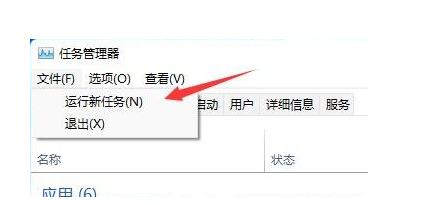
2、勾选“以系统管理权限创建此任务”,输入命令“ms-settings:wheel",按【确定或回车】。
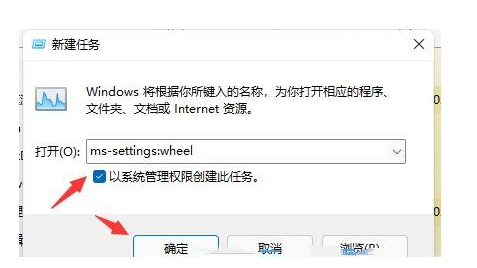
3、点击【Windows 更新】。
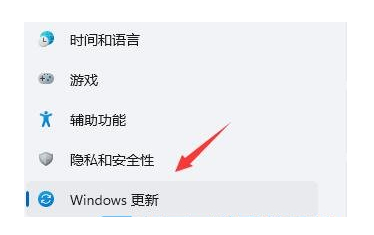
4、更多选项下,点击【更新历史记录】。
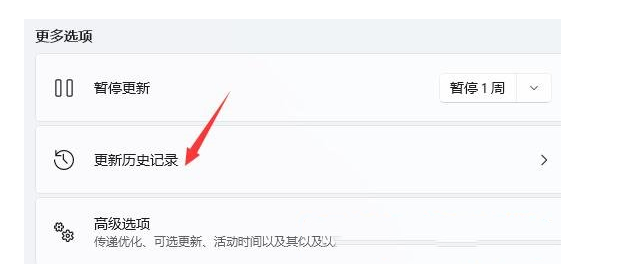
5、点击相关设置下的【卸载更新】。
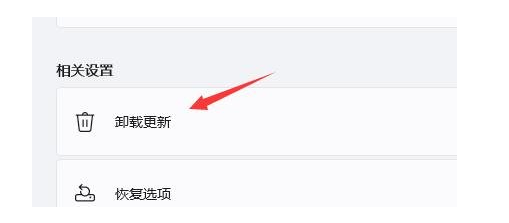
6、卸载更新中,找到有可能引起电脑闪屏的更新,然后点击右键,选择【卸载】。
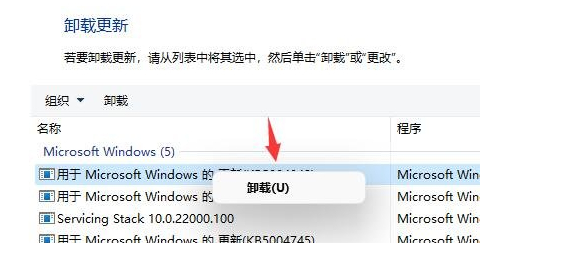
总结:
1、打开任务管理器,点击文件,选择运用新任务。
2、勾选“以系统管理权限创建此任务”,输入命令“ms-settings:wheel",按【确定或回车】。
3、点击【Windows 更新】。
4、更多选项下,点击【更新历史记录】。
5、点击相关设置下的【卸载更新】。
6、卸载更新中,找到有可能引起电脑闪屏的更新,然后点击右键,选择【卸载】。
 有用
26
有用
26


 小白系统
小白系统


 1000
1000 1000
1000 1000
1000 1000
1000 1000
1000 1000
1000 1000
1000 1000
1000 1000
1000 0
0猜您喜欢
- win11网络连接用不了怎么办2022/08/16
- win11任务栏怎么透明的操作方法..2022/06/01
- 电脑win11怎么将软件放入任务栏..2022/10/21
- win11电脑系统重装步骤详解2022/05/12
- win11系统下载安装的步骤教程..2021/11/17
- win11更新卸载的方法2022/11/10
相关推荐
- 用u盘装系统win11步骤教程2022/07/14
- 网络问题win11微软账号无法登录怎么办..2023/01/02
- win11下安装win10-小白装机教程..2022/01/13
- win11什么时候免费更新重新系统的时候..2022/10/19
- win11怎么改快捷方式分享2022/12/23
- win11系统重装-电脑系统怎么重装win11..2022/01/04

















